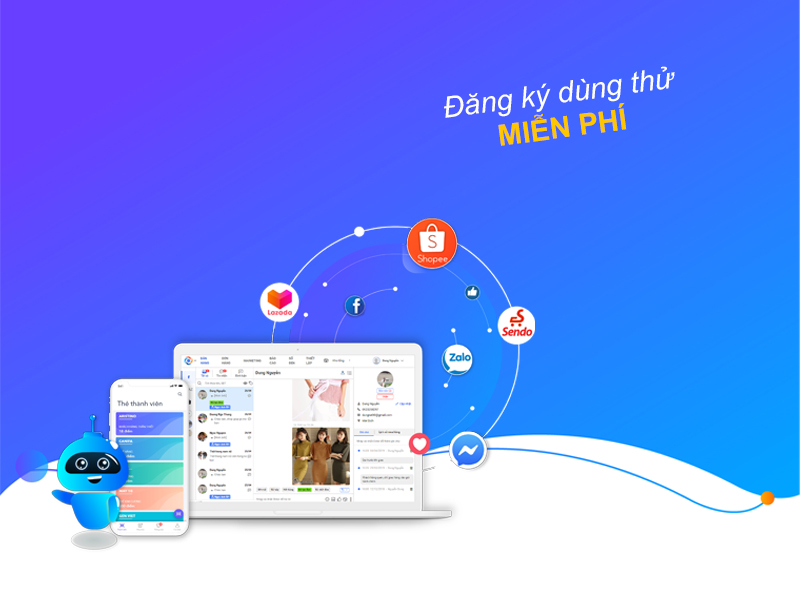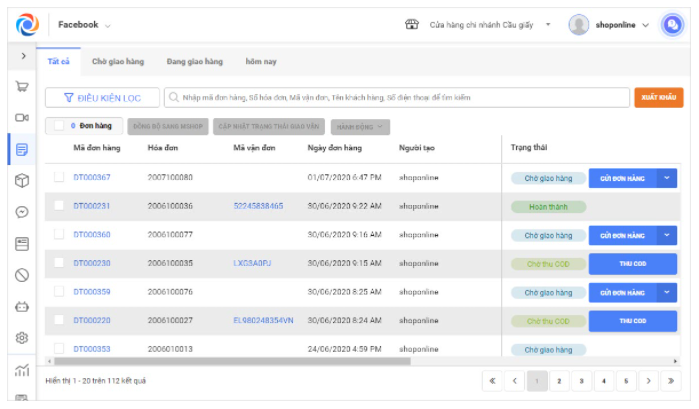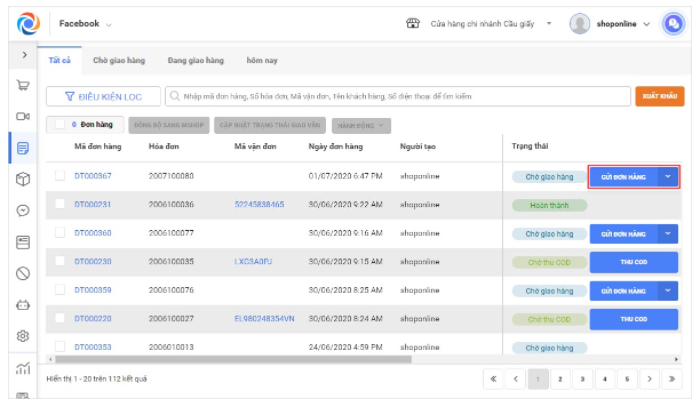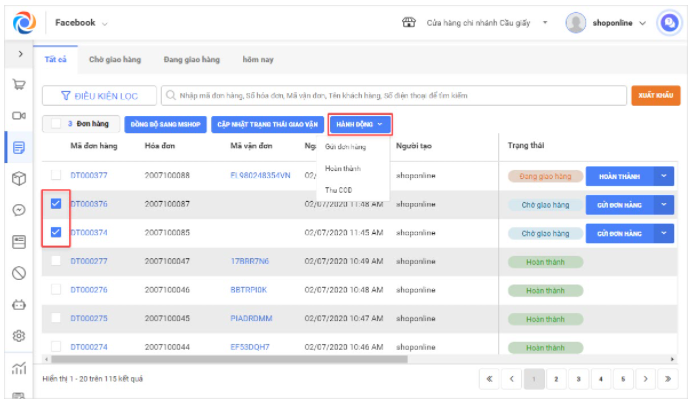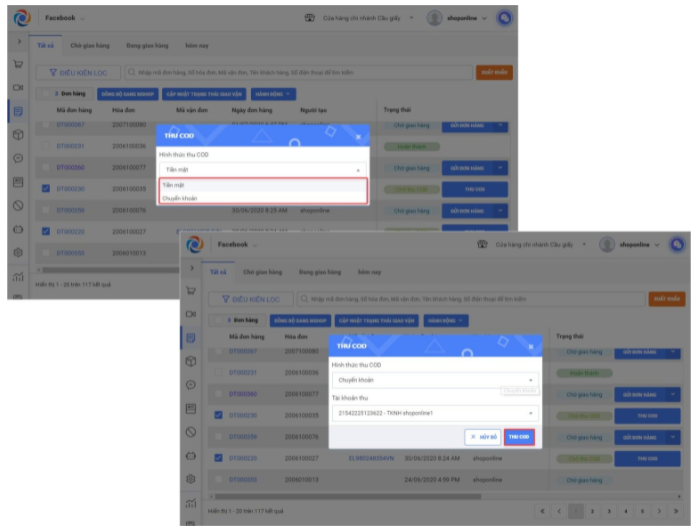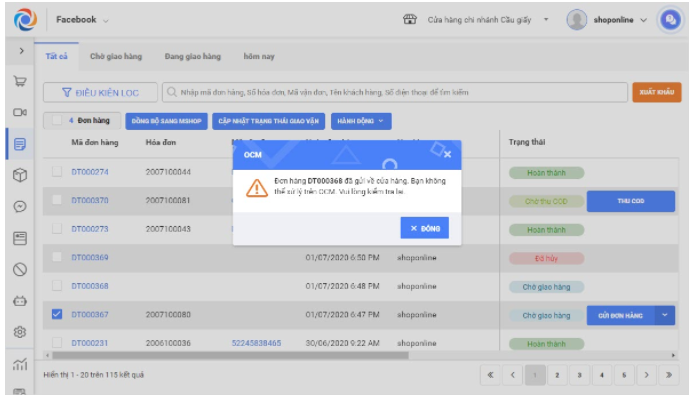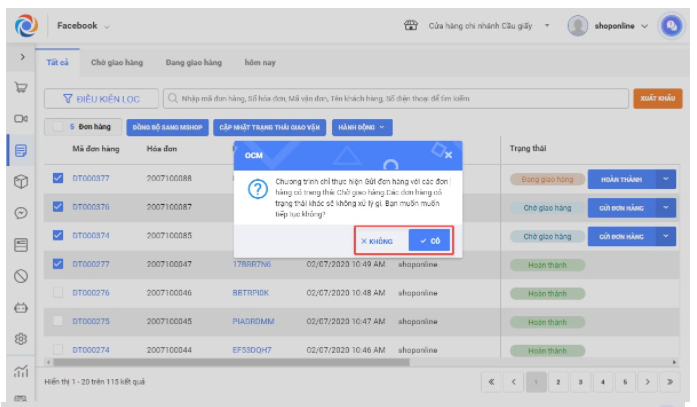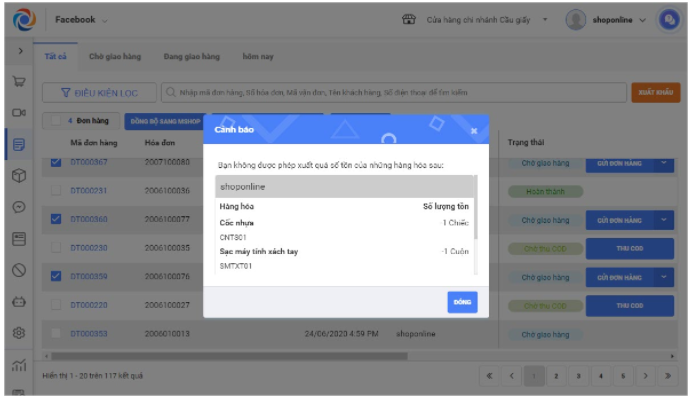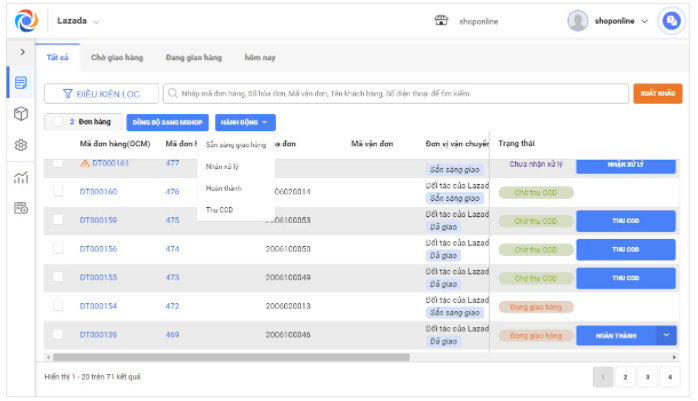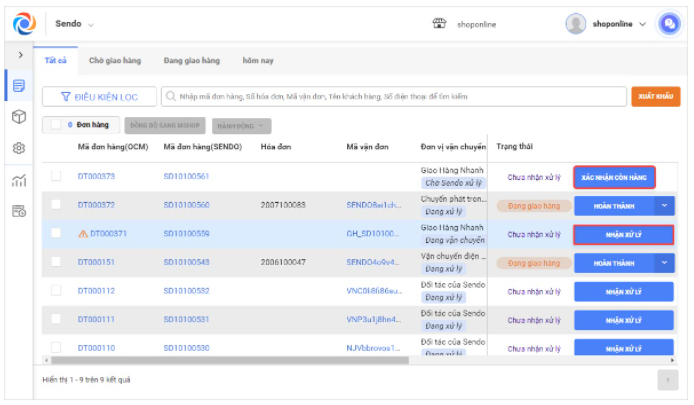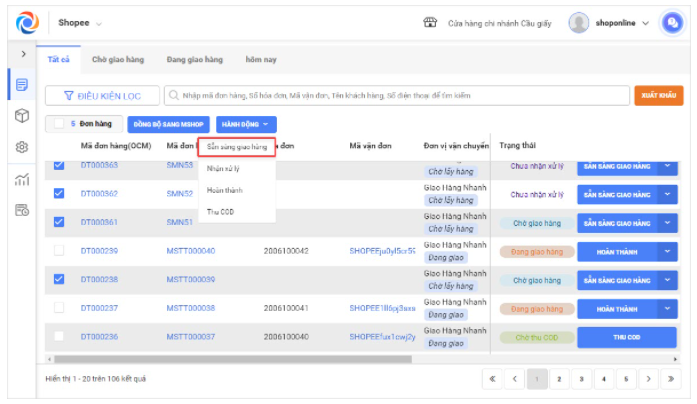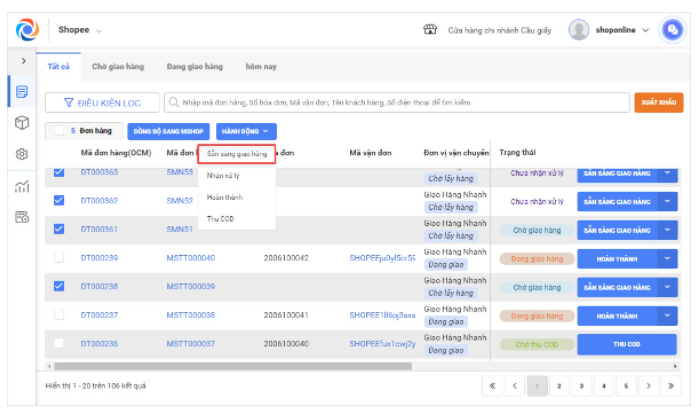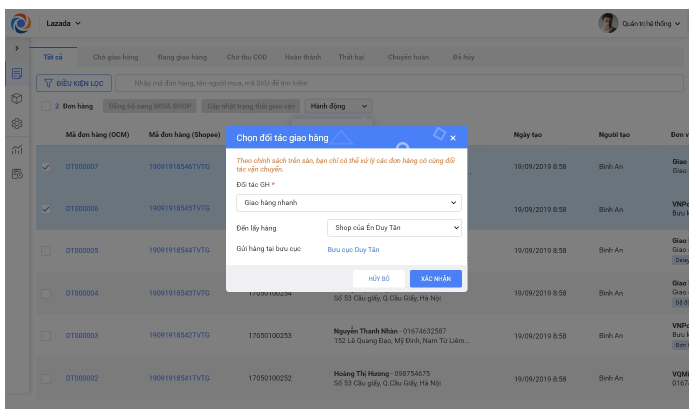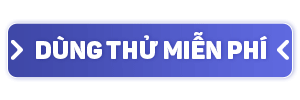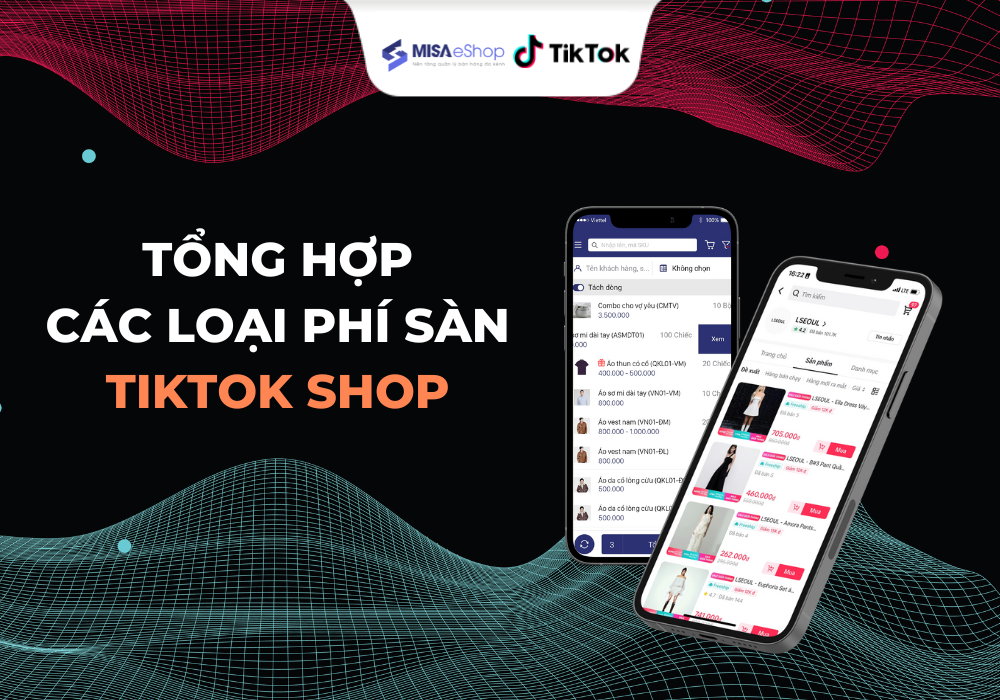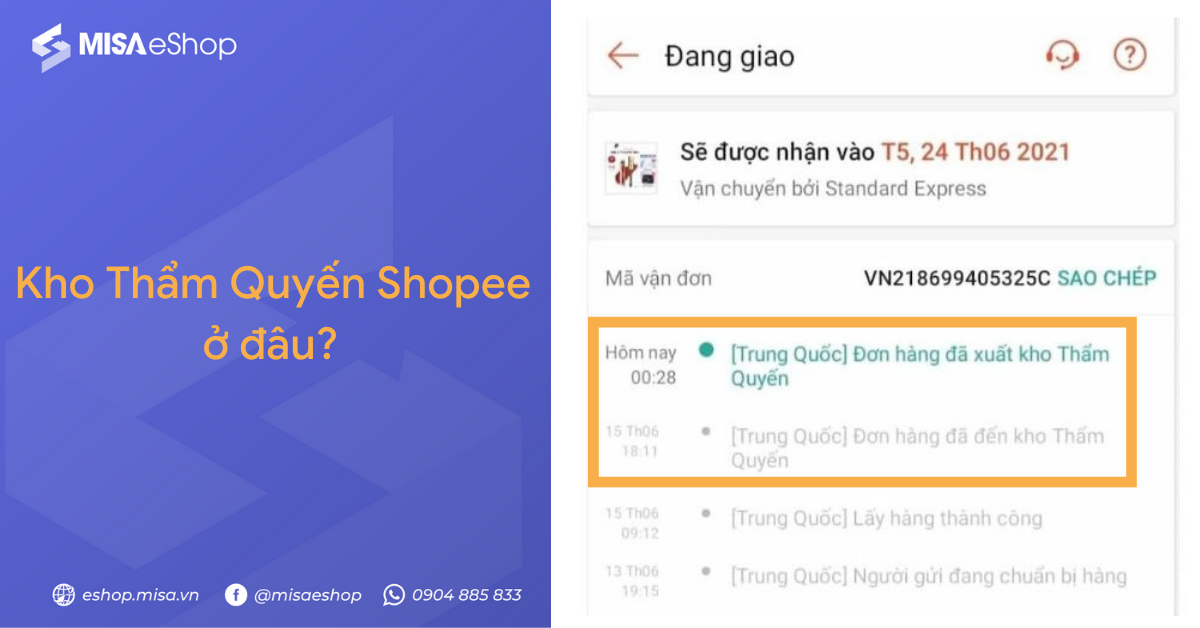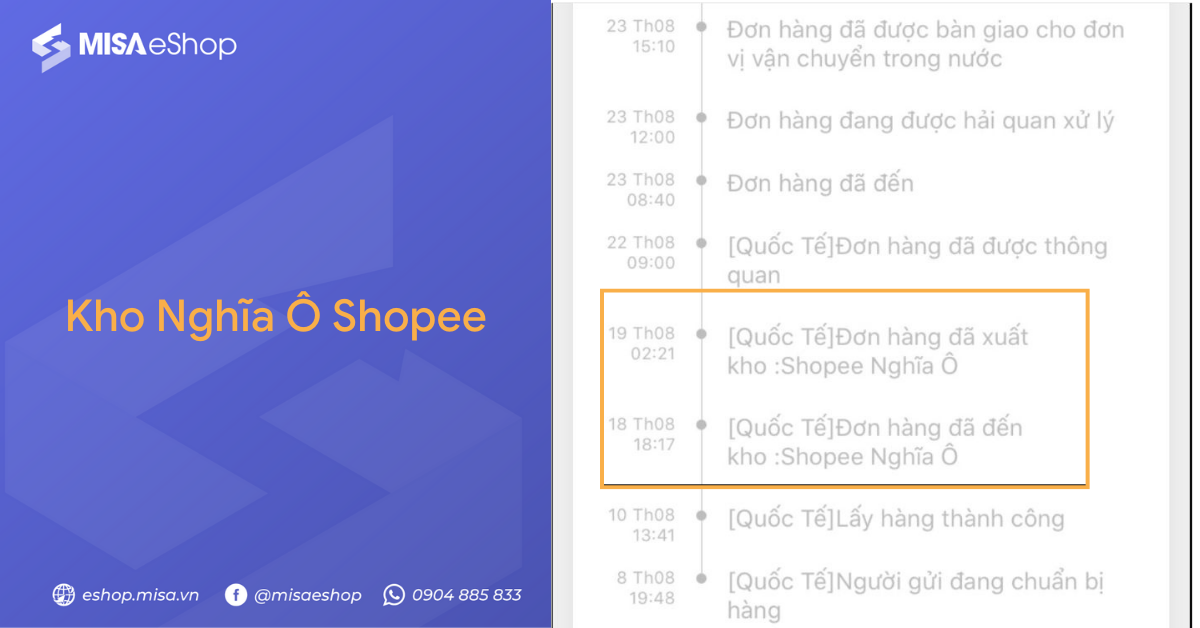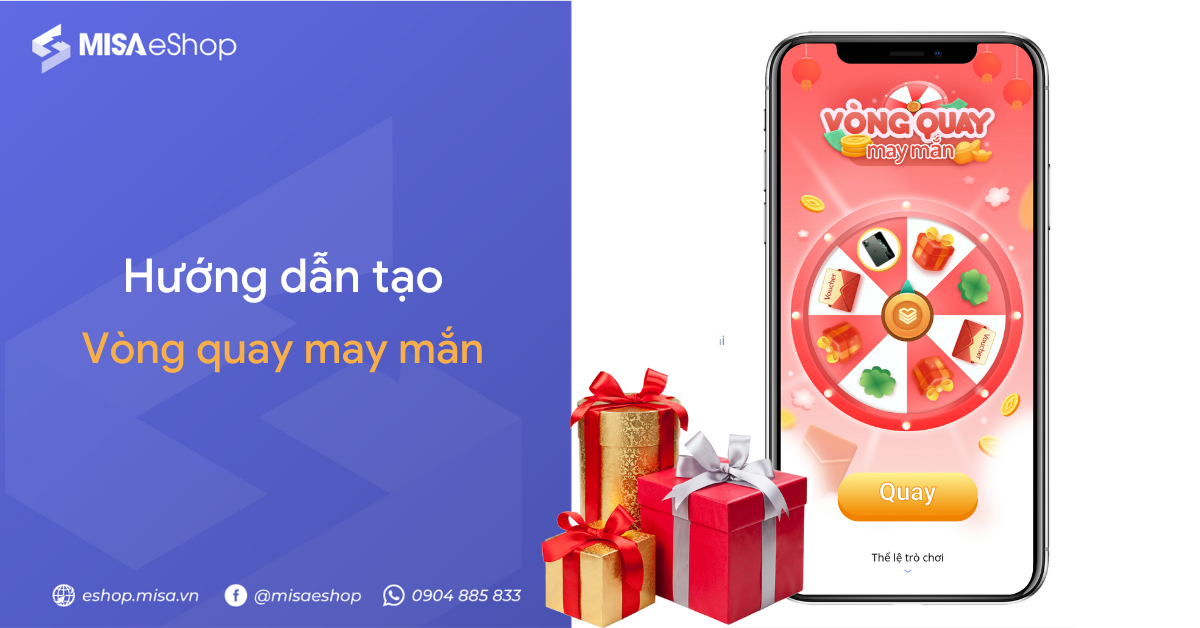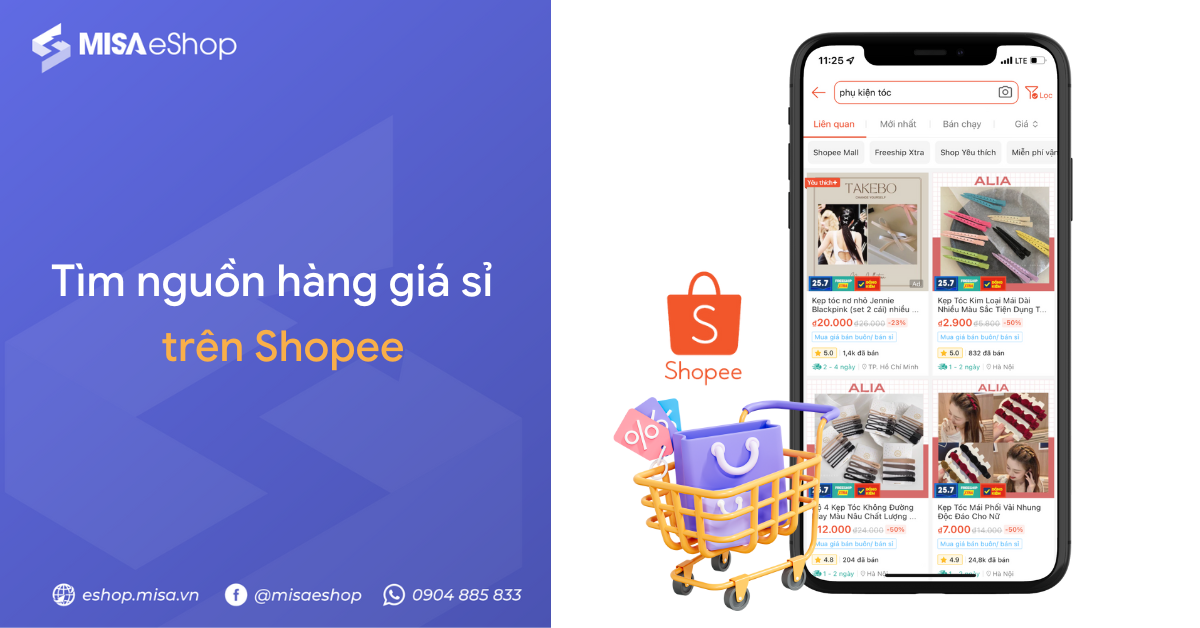Vào những thời điểm vàng trong năm để tăng doanh thu, các shop thường tổ chức flash sale trên các sàn TMĐT hoặc chạy quảng cáo trên Facebook. Số lượng đơn hàng ồ ạt, nhân viên xử lý không kịp tay mất, quá nhiều thời gian lấy hàng từ kho, thời gian giao hàng cho đơn vị vận chuyển chậm. Đừng lo việc khó đã có MISA OCM lo. Tất cả sẽ được MISA OCM xử lý đơn hàng loạt chỉ với những thao tác đơn giản.
Trong phiên bản RC27, phần mềm quản lý bán hàng online MISA OCM bổ sung tính năng xử lý đơn hàng loạt giúp người thực hiện tiết kiệm thời gian, công sức.
Đọc thêm:
>> Phần mềm tự động chốt đơn trên livestream – tính năng mới của OCM
>> Kinh nghiệm livestream bán quần áo trẻ em hiệu quả dành cho những người mới bắt đầu
1. Các bước thực hiện xử lý đơn hàng loạt trên MISA eShop
TH1. Với danh sách đơn hàng kênh Facebook, cửa hàng thực hiện như sau:
Bước 1: Trên OCM, chọn kênh Facebook\ Đơn hàng, màn hình sẽ hiển thị danh sách và trạng thái đơn hàng trên kênh Facebook.
Lưu ý:
– Những đơn hàng có nút chức năng sẽ xử lý trên OCM.
– Những đơn hàng đã gửi về cửa hàng xử lý sẽ chỉ cập nhật trạng thái và không hiển thị nút chức năng.
Bước 2: Với những đơn hàng xử lý trên OCM, tích chọn các đơn hàng đang có cùng trạng thái. Để cập nhật, nhấn Hành động, chọn Gửi đơn hàng/ Hoàn thành/ Thu COD.
– Khi chọn Hoàn thành, thực hiện tương tự như trên.
– Khi chọn Thu COD, người dùng lựa chọn 2 hình thức thu theo Tiền mặt/ Chuyển khoản.
+ Nếu thu COD theo tiền mặt, chọn Tiền mặt\ Thu COD
+ Nếu chọn thu theo hình thức chuyển khoản, chọn Chuyển khoản\ Nhập số tài khoản\ Thu COD.
Lưu ý: Nếu người dùng chọn nhiều đơn hàng
1. Trong đó có đơn hàng đã gửi về cửa hàng xử lý, chương trình sẽ hiển thị màn hình thông báo không thể xử lý được đơn hàng này trên OCM.
2. Các đơn hàng có trạng thái khác nhau:
– Khi chọn hành động Gửi đơn hàng trong phần quản lý đơn hàng, phần mềm sẽ hiển thị màn hình thông báo “Chương trình chỉ thực hiện Gửi đơn hàng với các đơn hàng có trạng thái Chờ giao hàng. Các đơn hàng có trạng thái khác không xử lý gì. Bạn có muốn tiếp tục không?”. Nhấn Không/Có để tiếp tục.
– Nếu nhấn Có, hệ thống sẽ kiểm tra số lượng tồn kho hàng hóa. Trường hợp 1 trong số các đơn hàng đã chọn hết hàng, khi cửa hàng cho phép xuất quá số tồn, màn hình hiển thị thông báo xác nhận muốn xuất kho hay không, nhấn Đồng ý để tiếp tục. Khi cửa hàng không cho phép xuất quá số tồn, chương trình hiển thị cảnh báo như sau:
– Nếu nhấn Không, quay về màn hình danh sách đơn hàng ban đầu.
– Tương tự với các trường hợp chọn Hoàn thành/ Thu COD.
TH2: Với danh sách đơn hàng liên kết sàn TMĐT.
Bước 1: Trên OCM, chọn sàn TMĐT (Lazada/ Shopee/ Sendo)\ Đơn hàng, màn hình sẽ hiển thị danh sách và trạng thái đơn hàng trên sàn TMĐT.
Lưu ý:
– Những đơn hàng có biểu tượng
là những đơn hàng trong đó có 1 hoặc nhiều hàng hóa chưa liên kết với sàn.
– Đơn hàng có nút Nhận xử lý là đơn đã sẵn sàng giao hàng trên sàn.
– Đơn hàng có nút Sẵn sàng giao hàng là đơn chưa thực hiện Sẵn sàng giao hàng trên sàn.
– Riêng trên Sendo:
+ Những đơn có nút Xác nhận còn hàng là đơn chưa xác nhận còn hàng trên sàn.
+ Những đơn có nút Nhận xử lý là đơn đã xác nhận còn hàng trên Sendo.
Bước 2: Khi cửa hàng đã chuẩn bị hàng để giao cho đơn vị vận chuyển, tích chọn các đơn hàng đó và nhấn Sẵn sàng giao hàng.
Bước 3: Theo chính sách của sàn, cửa hàng chỉ có thể xử lý các đơn hàng có cùng đối tác vận chuyển. Người dùng thực hiện chọn 1 đối tác giao hàng.
+ Nếu cửa hàng chọn hình thức Đơn vị vận chuyển đến lấy hàng, nhập các Địa chỉ lấy hàng của Shop và nhấn Xác nhận.
+ Nếu chọn Gửi hàng tại bưu cục, lựa chọn 1 bưu cục gần nhất để gửi hàng.
Bước 4: Sau khi nhấn xác nhận, chương trình sẽ lọc các đơn hàng có cùng đơn vị vận chuyển. Nếu đơn hàng có chứa hàng hóa đã hết trong kho, phần mềm sẽ hiển thị cảnh báo tương tự như đơn hàng trên Facebook.
Đăng ký 15 ngày dùng thử phần mềm quản lý bán hàng online MISA OCM tự động chốt đơn livestream, xử lý đơn hàng loạt tại đây: